Publicitate
Mouse-ul este aproape o extensie a membrelor noastre acum. Dar ce abilități poți cădea înapoi când mori mouse-ul? Tastatura umilă poate fi salvatorul tău. Acesta este motivul pentru care este important să aflați toate comenzile rapide de la tastatură Cele mai bune modalități de a învăța toate scurtăturile de la tastatură de care veți avea vreodată nevoieExistă multe comenzi rapide de la tastatură pe care nu le folosești. Vă oferim toate resursele potrivite pentru a vă învăța tot ce trebuie să știți despre comenzile rapide de la tastatură. Memorizați comenzile rapide de la tastatură pentru o productivitate instantanee. Citeste mai mult pentru că nu știi când vei avea nevoie de ele.
De asemenea, învățați să utilizați funcția de accesibilitate numită Tastele mouse-ului care este disponibil pe Windows. Mouse Keys este conceput pentru persoanele care au dificultăți în utilizarea unui mouse. Funcția este comună pentru ambele sisteme de operare și vă permite să controlați indicatorul mouse-ului cu ajutorul tastaturii.
Cum să vă controlați cursorul fără mouse
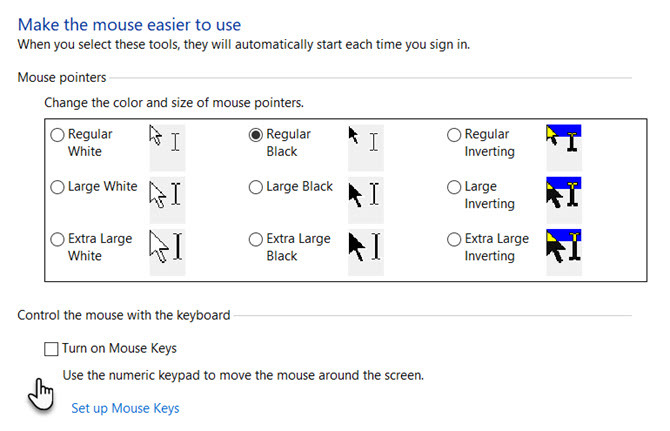
Pe Windows, tastatura numerică de pe tastatură vă ajută să mutați indicatorul pe ecran. Iată cum îl puteți activa.
- Apasă pe Buton Start> Panou de control> Ușor de acces> Facilitate de centru de acces.
- Clic Faceți mouse-ul mai ușor de utilizat.
- Sub Controlați mouse-ul cu tastatura, selectează Activați tastele mouse-ului Caseta de bifat.
Puteți configura și tastele mouse-ului în continuare, accesând Configurați tastele mouse-ului. De exemplu, viteza Pointer și accelerarea acesteia.
Poziția tastelor se aliniază cu direcția în care cursorul se va deplasa pe ecran. Iată ecranul de la asistența Microsoft care vă arată tastele pentru a apăsa:

De asemenea, trebuie să selectați cheia care va acționa ca înlocuitor al butonului activ din mouse.
- Selectați butonul stâng al mouse-ului: Slash înainte (/)
- Selectați ambele butoane: Asteriscul (*)
- Selectați butonul dreapta al mouse-ului: Semnul minus (-)
Puteți seta un singur buton ca buton activ simultan. În lista de mai sus, tasta numărul 5 lipsește.
Single-clic pe orice element de pe ecran apăsând 5 după ce ai selectat un buton activ. De exemplu, pentru a face clic pe un element, setați un buton activ, indicați elementul și apoi apăsați 5.
Dublu click pe orice element de pe ecran apăsând + după ce ai selectat butonul activ.
Nu uitați să configurați tastele mouse-ului înainte de a efectua defecțiuni ale mouse-ului. Dacă utilizați un mouse fără fir, este bine să păstrați activată această setare de accesibilitate.
Saikat Basu este editorul adjunct pentru Internet, Windows și Productivitate. După ce a înlăturat un MBA și o carieră de marketing de zece ani, el este acum pasionat de a-i ajuta pe alții să-și îmbunătățească abilitățile de poveste. El se uită la virgula lipsă de la Oxford și urăște capturile de ecran rele. Dar ideile de fotografie, Photoshop și productivitate îi calmează sufletul.